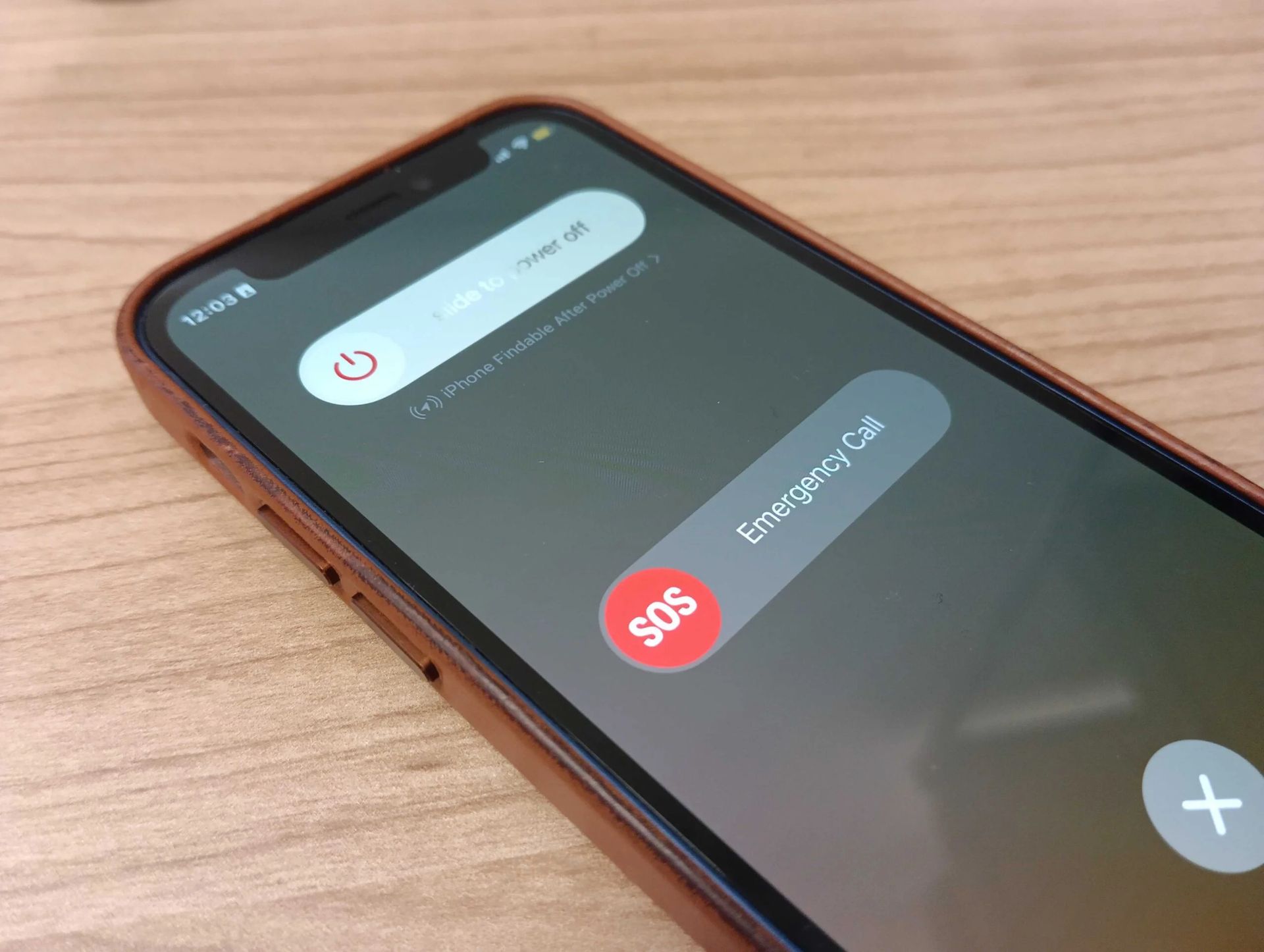Dans cet article, nous allons couvrir SOS uniquement sur iOS 16, et vous expliquer également comment vous pouvez l’activer ou le désactiver, afin que vous n’ayez plus de problèmes.
Après la sortie d’iOS 16, les utilisateurs ont commencé à se plaindre d’une nouvelle fonctionnalité étrange, ou peut-être d’un bogue. Le message “SOS uniquement” est apparu dans le coin supérieur droit de leur écran, limitant leur accès à Internet. Cela ne semble pas être l’une des nouvelles fonctionnalités de sécurité améliorées d’iOS 16, telles que le SOS d’urgence et le contrôle de sécurité. Qu’est-ce que le mode SOS uniquement et comment pouvez-vous en sortir votre iPhone si vous vous y retrouvez?

Oui, le nouveau système d’exploitation mobile d’Apple, iOS16, est maintenant sorti. Consultez la liste des appareils pris en charge par iOS 16 pour voir si votre iPhone peut recevoir la nouvelle mise à jour. Apple a apporté des outils intéressants avec cette mise à jour, découvrez les principales fonctionnalités ici ! Vous vous demandez peut-être : « Dois-je mettre à jour maintenant ou attendre ? Eh bien, nous devons vous dire qu’il y a 9 fonctionnalités cachées à ne pas manquer.

Vous pouvez également apprendre à ajouter des widgets à l’écran de verrouillage. Découvrez les meilleurs widgets d’écran de verrouillage en visitant nos guides. De cette façon, vous apprendrez à personnaliser l’écran de verrouillage. Si vous n’aimez pas le bouton de recherche, découvrez comment supprimer le bouton de recherche de l’écran d’accueil. Vous pouvez également consulter les meilleures idées de fonds d’écran: fonds d’écran et thèmes à effet de profondeur cool.
SOS uniquement iOS 16 expliqué
Il y a quelques raisons probables pour lesquelles votre iPhone affiche “SOS uniquement” là où se trouve la barre de signal. Tout d’abord, vous vous trouvez peut-être en dehors de la zone de couverture de votre fournisseur. Cela indique que vous êtes en randonnée ou que vous travaillez dans une zone sans couverture téléphonique. Si vous ne pouvez contacter que les services d’urgence, votre opérateur affichera “SOS uniquement”. Deuxièmement, si vous recevez l’avertissement “SOS uniquement” sur un smartphone iOS 16, c’est peut-être parce que vous avez appuyé sur les mauvais boutons.

Si vous avez besoin d’aide, vous pouvez utiliser la fonction SOS d’urgence dans iOS 16. Maintenez simultanément le bouton latéral et un bouton de volume enfoncés ou appuyez cinq fois de suite sur le bouton latéral. Les problèmes avec le logiciel ou le clignotement de l’iPhone sont d’autres possibilités, bien qu’ils soient nettement moins répandus.
Comment éteindre/allumer ?
Selon le forum d’assistance officiel d’Apple, vous pouvez quitter le mode SOS uniquement en suivant attentivement ces étapes : Appuyez et relâchez rapidement la touche d’augmentation du volume. Appuyez et relâchez instantanément le bouton Volume DOWN. Après avoir appuyé sur le bouton SIDE en attendant que le logo Apple apparaisse, relâchez-le. Lorsque vous êtes invité à éteindre l’appareil, ne relâchez pas le bouton latéral jusqu’à ce que le logo apparaisse, ce qui peut prendre jusqu’à 20 secondes. Vous pouvez également réinitialiser les paramètres réseau de votre téléphone, qui, selon certains utilisateurs de Twitter, fonctionnent.
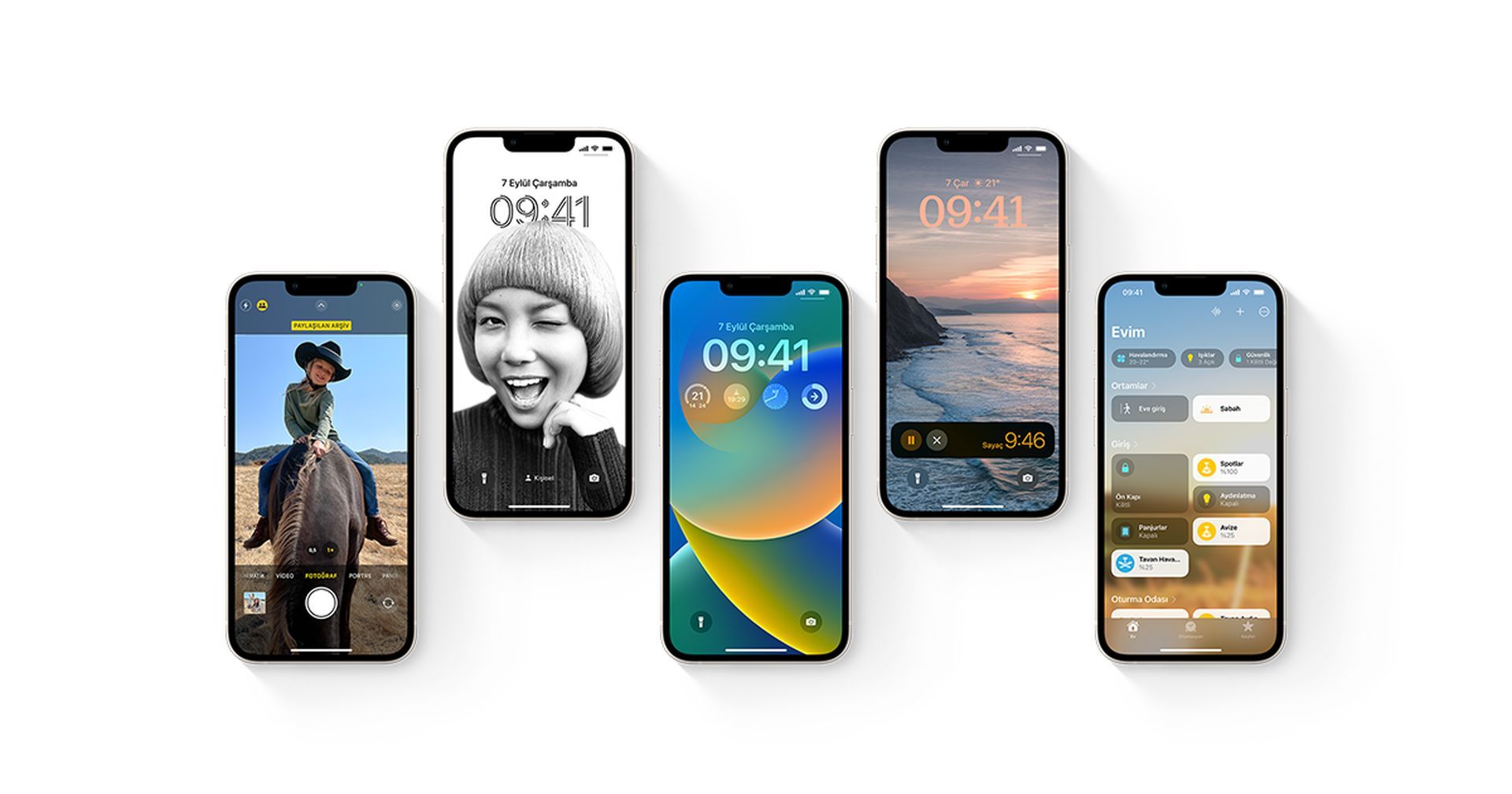
Le deuxième conseil fréquent est de charger votre iPhone pendant au moins une heure sans l’utiliser. Une alimentation insuffisante peut provoquer le gel de votre appareil, mais il s’agit d’un problème simple avec un remède simple. Si le problème persiste après avoir essayé de réinitialiser votre iPhone en utilisant la première méthode et que cela n’a pas fonctionné, vous devrez peut-être prendre des mesures plus drastiques. Cela nécessitera de restaurer votre iPhone à partir de la sauvegarde iTunes la plus récente. Cependant, gardez à l’esprit que cette méthode peut entraîner une perte de données.

Vous devez avoir la version la plus récente d’iTunes installée sur votre ordinateur avant de connecter votre appareil à celui-ci. Entrez le mot de passe ou confirmez que vous faites confiance à l’ordinateur lorsque vous y êtes invité, puis lancez iTunes. Pour restaurer un iPhone, lancez iTunes et accédez à l’icône de l’appareil. Lorsque vous y êtes invité, choisissez à nouveau Restaurer et attendez la fin de la procédure.
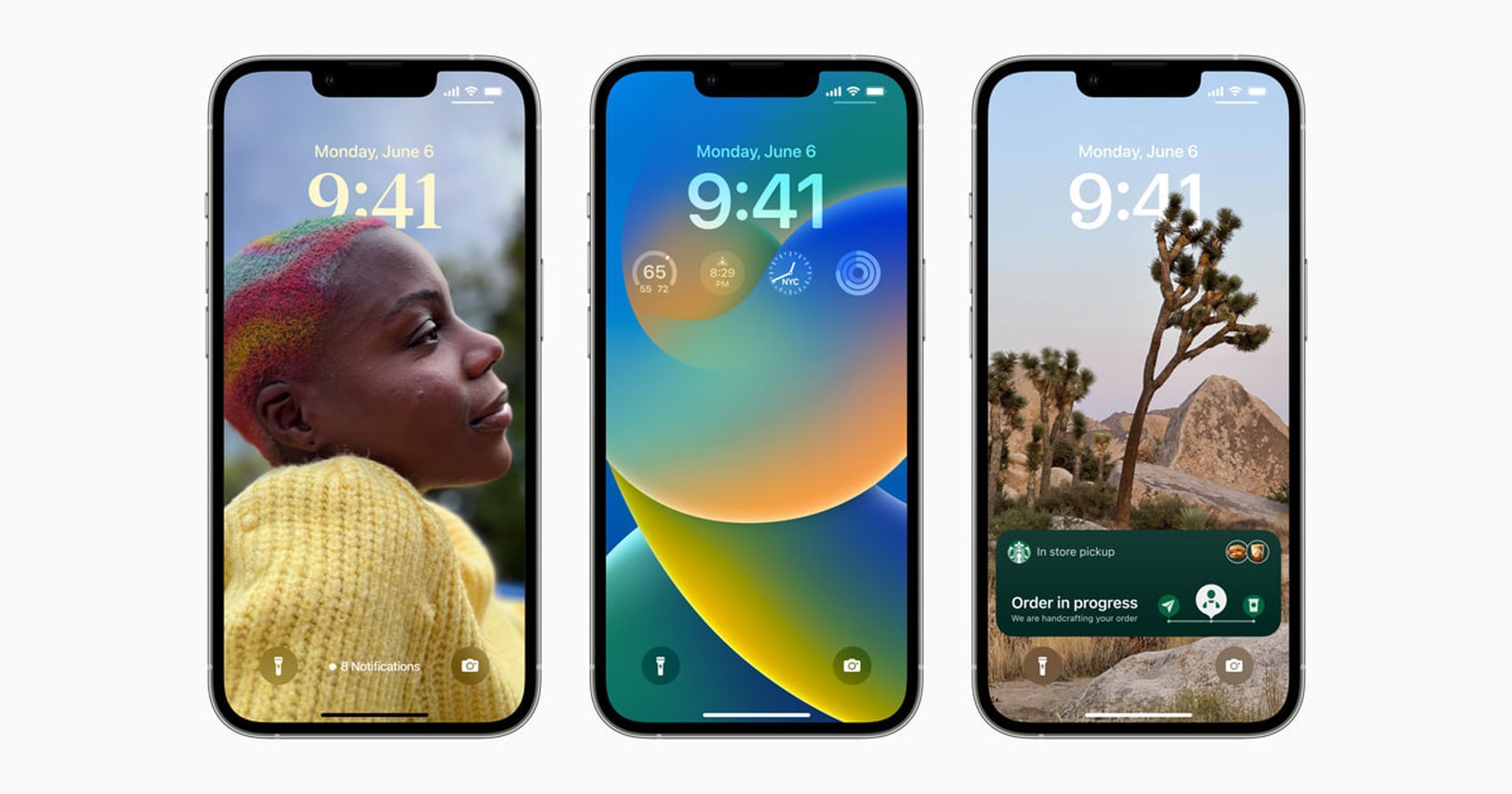
Dois-je mettre à jour vers iOS 16 ?
Bien que le nouveau système d’exploitation ait de nouvelles fonctionnalités intéressantes, vous feriez mieux d’attendre la prochaine mise à jour, iPadOS 16.1, et éventuellement macOS Ventura, qui sortiront toutes en octobre. De nouvelles fonctionnalités sont proposées, ainsi qu’une expérience plus stable. Même si vous souhaitez mettre à niveau vers le nouveau système d’exploitation immédiatement, attendre la fin de la première version est souvent un choix judicieux. Vous pouvez au moins donner à Apple une ou deux semaines jusqu’à ce que la mise à jour de correction de bogue soit disponible. Si vous voulez en savoir plus, assurez-vous de vérifier si je dois mettre à jour maintenant ou attendre.
Nous espérons que vous avez apprécié cet article sur SOS uniquement iOS 16 expliqué : Comment éteindre/allumer. Si vous l’avez fait, nous sommes sûrs que vous apprécierez également la lecture de certains de nos autres articles, tels que Fixe : Comment déplacer le bouton d’accessibilité iOS 16, ou iOS 16 déchargeant rapidement la batterie : Comment y remédier.
Source: SOS uniquement iOS 16 expliqué : Comment éteindre/allumer ?